Дизайн Знаци в CorelDRAW
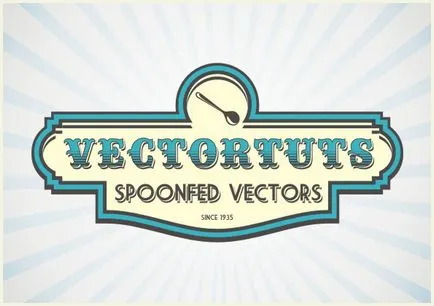
В този урок ще създадем знак в стила на Дивия запад от нулата. В основата на всяка добра сигнализацията е добър шрифт. Затова целият дизайн на знаци се основава на шрифта. В този урок аз използвах програмата Corel Draw, но техниките, които се използват за създаване на етикети се прилагат за всички векторни програми.
Име на магазина - най-важната част на плочата, а описанието трябва да обхваща най-малко 2/3 от размера на знаците, за добро визуална проверка. Всички други елементи от дизайна, трябва да бъдат по-малко от (лого и допълнителна информация), за да се обръща повече внимание на най-важното - титлата.

Вие ще трябва две различни шрифтове. Шрифтове трябва да бъдат противопоставени помежду си колкото е възможно повече. При избора на шрифта е важно да се помни, че окончателното изображение ще бъдат отрязани от винил плотер, и тези машини не са като на голям брой векторни точки.

Ако сте доволни от типографията, маркирайте текст и да го превърне в криви. Това означава, че ние сме убийството на текста, но ще създаде възможност за редактиране точка. В CorelDraw, натиснете Ctrl + Q

Обградете текстови правоъгълници и кръгове. Отцедете парчетата в един обект с помощта на командата Weld. Изберете всички фигури, докато натискане на Shift. След това кликнете върху иконата Weld в лентата с опции.
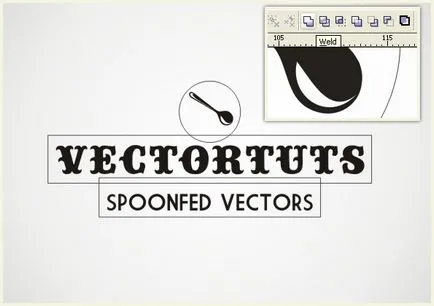
Добавете няколко малки кръгове и правоъгълници. Отново тях се сливат в една фигура. Ако планирате да направите реална физическа знак, не претоварване на дизайна ненужни ъгли и подробности, тъй като това би усложнило режещ плотер.

Ако плочата изисква допълнителна информация - можете да увеличите знак, издърпване на долната част на фигурата. Изберете инструмента Shape Tool (F10) Щракнете с десния бутон в долната част на фигурата, за да маркирате кривата. И двукратно, за да добавите допълнителен въпрос.
Превъртете надолу до края три точки, щракнете с десния бутон и изберете от менюто да Curve. Тази команда ще се превърне добавите към точките на водачите, което прави плавни линии, а не ъглово.
Вече спокойно можете да заловен от заточване и го издърпайте надолу.
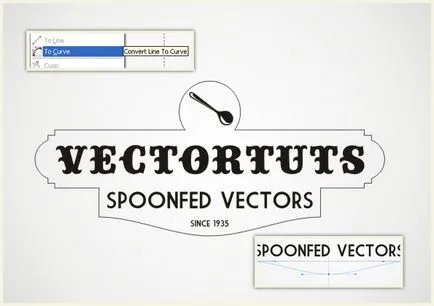
Когато формата на знаци готов, добавете една линия. В действителност, аз отивам да добавите най-много три верига. Дебела и две тънки. Изберете Interactive Contour инструмента от лентата с инструменти. Кликнете върху знака в панела за настройки, изберете настройките за външната верига. Предписват същата ширина смяна.
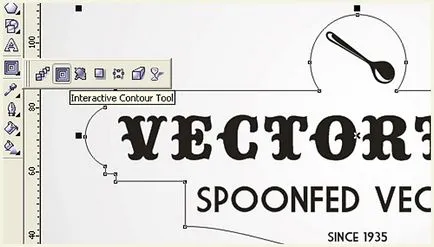
знак Highlight. В менюто изберете Подредете> Break Contour Група Apart. Ако тази команда не е достъпен, щракнете върху знака отново инструмент Interactive Contour инструмент.
След като цифрата е преведен на криви, а ние се отървах от живи ефекти, да направи нов път по абсолютно същия начин. По това време, да го направи по-дебел.
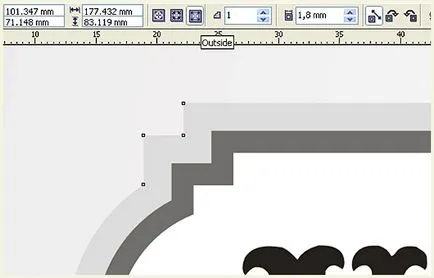
Създаване и трета линия. За същата дебелина като първата.
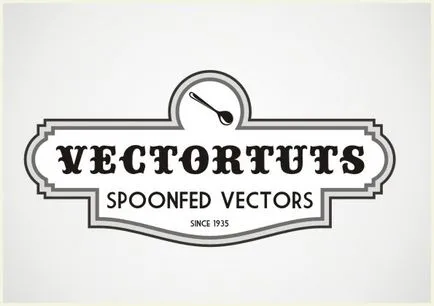
Ако всичко е наред, трябва да имате 4 броя. Оригиналният знак и 3 компенсира знаци. Изберете оригинален знак, натиснете SHIFT и да добавите към изолацията на разселените знак, който е в процес на оригинала.
Ако изберете няколко форми едновременно CorelDRAW ви дава достъп до командите за работа с цифри. Един от тези отбори е Trim. Икона се намира в панела Настройки-горе.
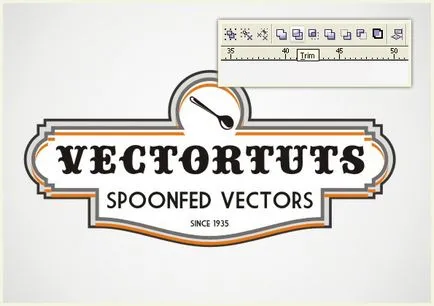
Изберете получената фигура и плъзнете го малко по-ниска. Но преди освобождаване на мишката, натиснете левия бутон на мишката. Така че можете да направите копие на обекта.
Изберете получената фигура и натиснете Ctrl + K да се разбият на фигурата на sostovnye част. Премахване на по-ниските ринг и схеми. До края на тази стъпка, трябва да имате 3D визуализация на данните.
Същите нужно да се направи и за шрифт на сигнализацията. Изберете двете етикети и да ги преместите по-долу и малко встрани. След това ги копирате. Разделяне на текстово изместен от оригинала, за да копирате. Получената цифра sdvintre още по-ниска, тъй като на картинката.

Ние сме пред завършване на етикети за дизайн. Така че аз започнах да се търсят подходящи цветове. Пастелните цветове са най-подходящи за старата плоча.
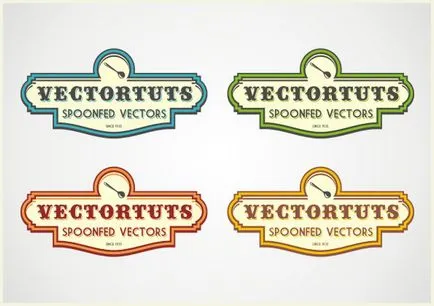
Плъзнете основен текст инструмент инструмент Contour. Но този път изберете вътрешния кръг. размер промяна трябва да бъде сведено до минимум. Пробив в криви форма Ctrl + K и изберете най-горния малката фигура с текста.
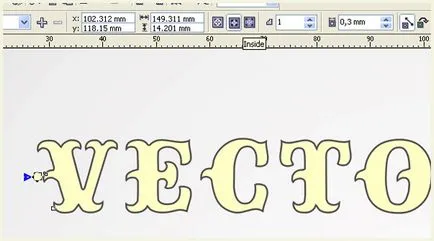
Нарисувайте два правоъгълника малко по-широки от дължината на текста. Поставете една върху друга. Една кутия трябва да бъде широк и друга тесни. Изберете най-дебелата правоъгълник инструмент Interactive Blend инструмента от лентата с инструменти. това кликнете върху дебела лента и плъзнете мишката, за да тънък.
В замъгляването настройки, определени 5 стъпки.
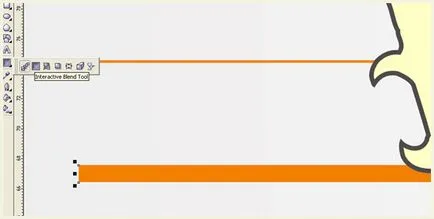
Изберете Break Blend Група от менюто Подредете или просто натиснете Ctrl + K за решаване ефект върху живите векторни елементи. Сплит линия с помощта Trim. За да направите това, изберете правоъгълни линии и текст заедно.
Остава само да се премахнат ненужните части от правоъгълници и нашата stimpankovsky градиент е готов за употреба.
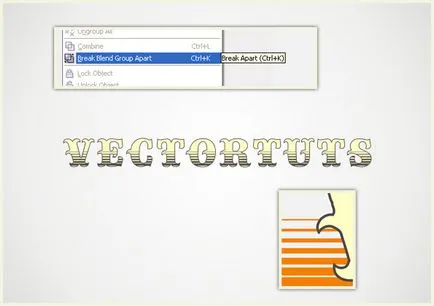
Използването на техники от този урок, можете да създадете почти всяка промяна на магазин знаци. Ако се подготвяте за дизайн за проект за реалния живот, който ще пренася в живота, обръща голямо внимание на броя на точките. Опитайте се да ги намали до минимум. Колкото по-малко точки, толкова по-лесно ще се получи добър резултат на плотер.
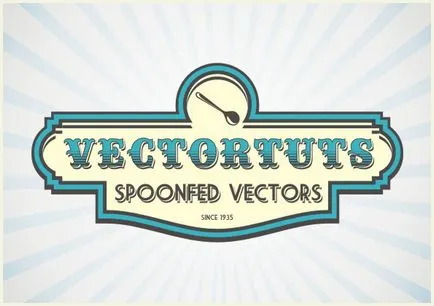
Guard: да се търси детския басейн. Сайтът brightfamily.ru ще намерите много интересна програма ветроходство за деца на различна възраст.